かんたんケータイからスマホに機種変更する人はご注意ください!
auでは、60歳以上で、なおかつガラケーからスマホへ機種交変更する人に限って大変お得なプランが提供されています。

https://www.au.com/mobile/campaign/new-kakehowari60-s/
このプランの詳細は別の機会にしますが、旧かんたんケータイKYF32からスマホへ機種変更する人には要注意なことがありましたので、ご紹介します。
機種変更する前に是非とも行っていただきたいことがありますよ。
ガラケーおすすめ2022♪まだまだ使えるガラケーはこれ! | ガラホ+ケータイ ファン (toku-mo.com)
ガラケーKYF42/KYF37でpovoは利用できる?契約方法は?【写真付き解説♪】 | ガラホ+ケータイ ファン (toku-mo.com)
旧かんたんケータイの致命的な欠点

https://www.kyocera.co.jp/prdct/telecom/consumer/lineup/kyf32/
旧かんたんケータイKYF32ですね。
現行機種のかんたんケータイKYF41と何が違うかと言いますと、細々機能の違いはありますが、機種交換に際しての致命的な機能の差が、
の有無です!
そうなんです!
最近のガラケーでは、Wi-Fiが搭載されているので、解約したガラケーでも自宅にWi-Fiがあれば、通信はできます。
しかし、旧かんたんケータイKYF32にはこのWi-Fiがありません!
ですので、解約する、もしくはSIMカードを抜いてしまいますと・・・・何もできなくなります。
電話帳のデータ移行が・・・
また、致命的な点のもう一つが・・・
&
電話帳データをBluetooth経由で転送できない。
ということです。
ですので、KYF32からスマホへ機種変更をして、あとで電話帳を移行しようと考えていますと躓きます!
他の機種であれば、電話帳はSDカードにバックアップできたり、Bluetooth経由でスマホに電話帳を転送することができます。
旧かんたんケータイからは、電話帳データを
- メールに添付して送信
- 赤外線通信で送信
の2つしかありませんでした。
最近のスマホは赤外線通信はついていませんので・・・メールで送信しか選べません。
ですが、スマホへの機種変更手続きが終わっていますと・・・ガラケーがつながりません!
つまりはメールでの送信もできないということです!!
かんたんケータイKYF32からスマホに機種変更する前に!
かんたんケータイから自分で電話帳などのデータを移行するつもりの方は、是非とも機種変更する前にしていただきたいことがあります。
それが
です。
スマホに変更しますと必ずGoogleのアカウントが必要になります。
Googleにアカウント登録をしますと、必ずGmailという無料のEメールが使用できるようになります。
Gmailのメールアドレス宛にかんたんケータイの電話帳を送信しておくことをお勧めします。
機種変更の前にまずはGoogleアカウントの登録を行いましょう!
登録も利用も無料なのがGoogleサービスです。
安心して登録して下さい。
分かりやすく動画を作ってくださっている方が居ましたのでご参考に紹介させていただきます。
かんたんケータイKYF32から電話帳データを送信
かんたんケータイから電話帳データをメールで送信します。
まずは電話帳を開きまして、左上のキーを押してメニューを出します。

【送信する】を選びますと次の画面が出ます。
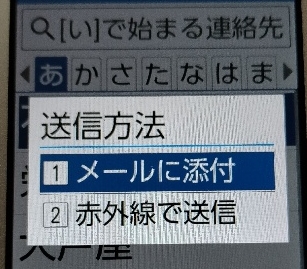
【メールに添付する】を選ぶとどの人の電話帳を送信するか聞かれます。
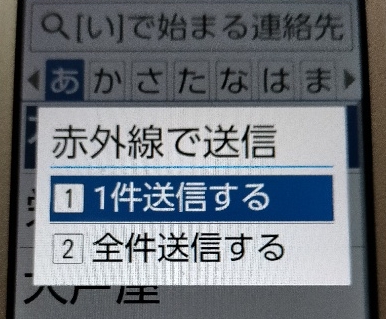
写真では「赤外線送信」になっていますが、メールで送信でも同じ画面が出ますので【全件送信する】を選びます。
そうしますとメール作成画面になりますので、相手先のアドレスを先ほど登録しましたGmailのアドレスを入力して送信します。
これで終了です。
あとはスマホに機種変更した後で、今回送ったメールを確認し、添付されている電話帳データを開くだけで登録作業が始まります。
電話帳データの移行をしないで機種変更手続きをしてしまったら!?
こんな落とし穴があるなんて思いもよらないですよね!?
大丈夫です。ご安心ください。
auショップで機種変更をするならば、その時に電話帳の以降をするか聞いてくれます。
素直にショップでかんたんケータイKYF32から新しいスマホに電話帳データを移行してもらってください!
これが一番簡単で確実な方法です!
かんたんケータイで撮影した写真や動画も新しいスマホに移行してくれたと思いますよ。
ガラケーでWi-Fiが無い機種の場合は気を付けてくださいね!
ガラケーおすすめ2022♪まだまだ使えるガラケーはこれ! | ガラホ+ケータイ ファン (toku-mo.com)
ガラケーKYF42/KYF37でpovoは利用できる?契約方法は?【写真付き解説♪】 | ガラホ+ケータイ ファン (toku-mo.com)







コメント